Pokud potřebujete převést DVD do MP4, MP3 nebo jiných formátů, HandBrake je open source a dobře známý DVD ripper, který podporuje vývojářská komunita. To znamená, že můžete použít Ruční brzda DVD ripper převést DVD do digitálních formátů bez placení penny.
Jak ripovat DVD pomocí HandBrake, zvláště když máte velkou sbírku DVD? Funguje ruční brzda s ochrannými DVD? Jaká jsou nejlepší alternativní řešení? Teď už jen najít správnou odpověď v článku.

Část 1. Easy Guide on HandBrake Rip DVD
Stručná instrukce HandBrake DVD Ripper
Ruční brzda je všestranný DVD Ripper dostupný pro Windows, Mac a Linux s rozsáhlými funkcemi. Kromě běžných formátů videa můžete převést DVD na iPhone, iPad, telefon Android a další předvolby. Kromě toho existuje široká škála vlastních možností týkajících se videa, zvuku, kapitol, titulů a dalších. HandBrake DVD Ripper je vždy příjemnou volbou pro ripování vašich sbírek DVD.
Klady
- Ripujte DVD na HQ videa až do 1080P nebo iPhone, iPad a další předvolby.
- Zdarma DVD ripper pro všechny platformy bez nulových omezení, virů nebo malwaru.
- Převeďte DVD do digitálních formátů v dávkovém procesu pro více DVD.
Nevýhody
- Složité pro vyladění a zvládnutí nejlepšího výstupního formátu pro začátečníky.
- Hardwarová akcelerace pro ripování DVD není v systému Linux k dispozici.
- Omezené formáty videa a předvolby ve výchozím nastavení, zařízení MP4, MKV a iOS.
Jak používat HandBrake k ripování DVD
Protože HandBrake pracuje konzistentně na Windows, Mac a Linuxu, je pracovní postup stejný jako u HandBrake k ripování DVD na Macu a dalších platformách.
Krok 1. Vložte optický disk do jednotky DVD. Poté spusťte DVD Ripper HandBrake. Pokud jej nemáte, stáhněte si program z oficiálních webových stránek a nainstalujte jej do počítače.
Krok 2. Kliknutím na nabídku „Otevřít zdroj“ otevřete dialogové okno zdroje a poté vyberte jednotku DVD pro import souborů DVD. Pro šifrovaná DVD musíte předem nainstalovat "libdvdcss".

Krok 3. Pokud chcete ripovat celé DVD, tento krok přeskočte. Vyhledejte oblast „Titul“ a vyberte požadovanou kapitolu a titul. V oblasti „Duration“ se zobrazí délka videa.
Krok 4. Kliknutím na nabídku "Předvolby" na horním pásu karet rozbalíte dialogové okno předvolby. Vyberte přednastavenou možnost nebo cílové přenosné zařízení. Stačí zaškrtnout požadovaný z rozevíracího seznamu.
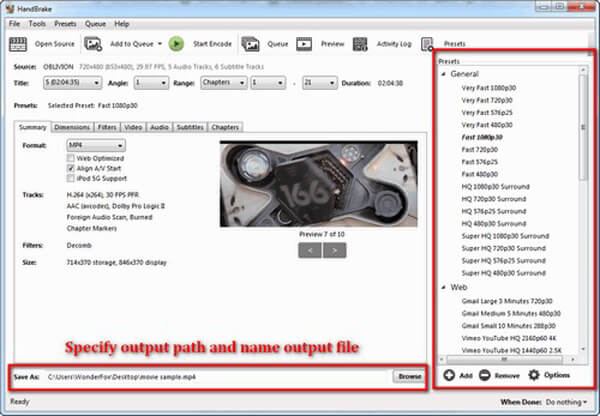
Tip: Nedoporučuje se zvolit 720P nebo 1080P pro ripování DVD pomocí ruční brzdy. Rozlišení PAL DVD je 576P a rozlišení NTSC DVD je 480P. Použití předvoleb s vyšším rozlišením nezvýší kvalitu videa DVD. Navíc předvolby „Fast“ a „Very Fast“ urychlí proces, ale obětují určitou kvalitu výstupu.
Krok 5. Přejděte na kartu „Souhrn“, upravte další možnosti, jako je Optimalizováno pro web a další, a podívejte se na informace výstupních videí. Dále přejděte na karty „Filtry“, „Video“, „Audio“, „Titulky“ a další, kde získáte další vlastní možnosti.
Krok 6. Přejděte do spodní oblasti, klikněte na tlačítko "Procházet" a vyberte umístění pro uložení filmů na DVD. Nakonec přejděte na horní pás karet a kliknutím na tlačítko „Spustit kódování“ začněte kopírovat disky DVD pomocí funkce HandBrake. Sledujte procesní lištu a můžete získat zbývající čas na dokončení.
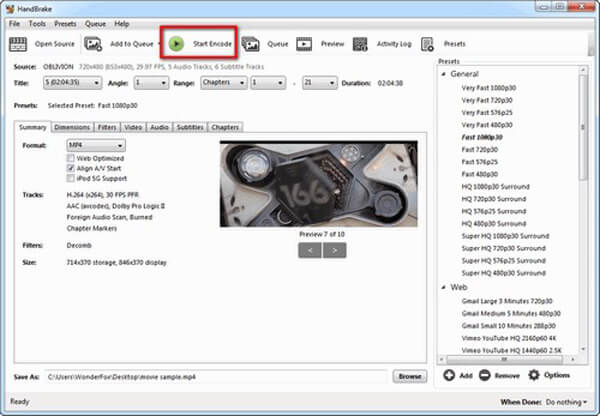
Část 2. 2 nejlepší alternativy ruční brzdy pro ripování DVD
HandBrake DVD Ripper by měl být vždy příjemným řešením pro ripování DVD. Ale pokud máte velkou sbírku DVD, komplikovaný proces a nastavení a omezené předvolby by měly trvat hodně času.
Zdarma DVD Ripper - nejlepší zdarma HandBrake DVD Ripper Alternative
Zdarma DVD Ripper je bezplatná alternativa HandBrake DVD Ripper, která je schopna ripovat DVD disk/film do MP4, AVI, MKV a dalších 200 formátů se super vysokou rychlostí a vysokou kvalitou. Pomůže vám snadno zálohovat a prodávat filmy na DVD.
- Ripujte DVD a komerční DVD do MP4, AVI, MKV atd.
- Převeďte DVD na předvolby pro iPhone, iPad, telefon nebo tablet Android.
- Optimalizujte výstupní videa automaticky pomocí pokročilého algoritmu.
- Snadno přizpůsobte a upravte efekty profilu pomocí bezplatného nástroje pro rozrývání DVD.
Stažení zdarma
Pro Windows
Bezpečné stahování
Kroky k ripování DVD s DVD Ripper zdarma
Krok 1. Stáhněte si a nainstalujte Free DVD Ripper do svého počítače. Otevřete program a vložte disk do jednotky. Klikněte na "Načíst disk" a vyberte DVD, které chcete převést.

Krok 2. V dolní části okna programu vyberte cílový formát pro video DVD kliknutím na „Profil“. Pokud potřebujete upravit soubor videa, můžete kliknout na tlačítko "Upravit" na panelu nástrojů a oříznout, otočit, přidat vodoznak a další.

Krok 3. Nakonec začněte stisknutím tlačítka „Převést“. Proces ripování bude dokončen během několika minut.

AnyMP4 Video Converter Ultimate - profesionální HandBrake DVD Ripper Alternative
AnyMP4 Video Converter Ultimate je profesionální DVD ripper poskytuje pokročilejší funkce. Jako profesionální alternativa HandBrake DVD ripperu je schopen převést DVD na 4K/HD/3D videa a více než 200 video formátů. Navíc má pokročilé editační funkce pro oříznutí, oříznutí, otočení, přidání vodoznaku, nastavení jasu a další.
- Extrahujte videa z jakéhokoli DVD do více než 200 video/audio formátů, jako jsou MP4, AVI, FLV atd.
- Ripujte filmy z optických disků na digitální videa až do 4K a full HD.
- Integrujte rozsáhlé nástroje pro úpravu videa pro snadnou úpravu DVD videí.
- Vylaďte zvukovou stopu, titulky, video a audio kodek a tak dále.
Stažení zdarma
Pro Windows
Bezpečné stahování
Stažení zdarma
pro MacOS
Bezpečné stahování
Jak ripovat DVD na MP4 / MP3 / MKV pomocí snadného procesu
Krok 1. Stáhněte a nainstalujte alternativu HandBrake DVD Ripper, spusťte program a kliknutím na tlačítko „Načíst disk“ importujte filmy na DVD, které chcete převést.
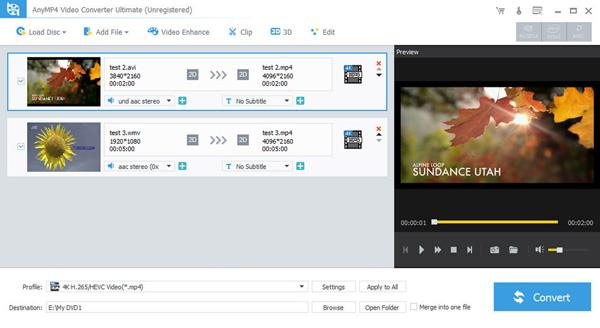
Krok 2. Jakmile nahrajete filmy na DVD do programu, můžete kliknout na tlačítko "Upravit" a otočit videa, oříznout klipy, použít video efekty, zlepšit kvalitu videa a přidat vodoznak.
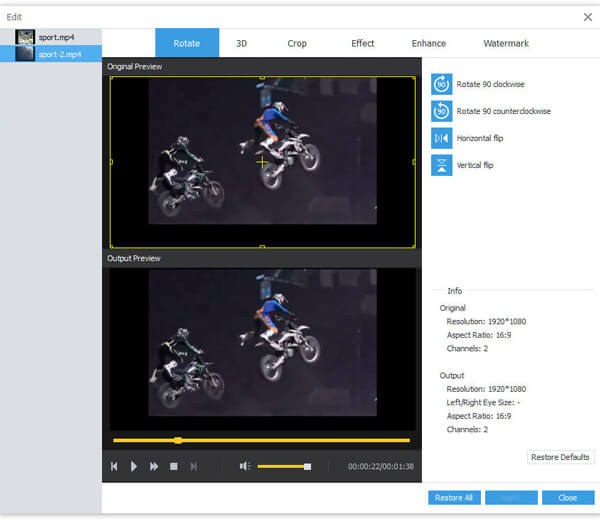
Krok 3. Poté můžete kliknutím na nabídku „Profil“ rozbalit předvolby, můžete si vybrat MP4, AVI, MKV, iPhone, iPad a více než 200 formátů. Kromě toho můžete kliknout na "Nastavení" a upravit různé parametry.
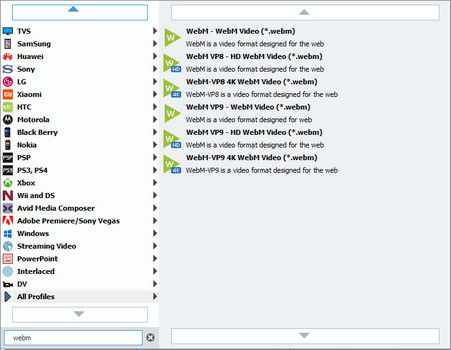
Krok 4. Stačí si prohlédnout videa v nástroji pro ripování DVD. Pokud jste s výsledkem spokojeni, můžete kliknout na tlačítko „Převést“ a disk DVD během krátké doby převést do požadovaného digitálního formátu.
Část 3. Časté dotazy týkající se ripování DVD pomocí ruční brzdy
-
Dokáže HandBrake převést DVD na MP4?
Ano. HandBrake je populární DVD rozrývač, který dokáže ripovat DVD do populárních video formátů. Takže můžete použít HandBrake k převodu disku DVD do formátu videa MP4.
-
Dokáže HandBrake převést DVD na MKV?
Ano, HandBrake je také schopen převést DVD na MKV formát. Stačí si jej stáhnout a nainstalovat do počítače a můžete zdarma roztrhnout DVD do formátu digitálního videa.
-
Jaké je nejlepší nastavení pro ripování DVD diskem HandBrake?
Doporučená nastavení pro kódování videa H.264 (x264) (což je výchozí nastavení na ruční brzdě) je RF (Rate Factor) 18 až 22 pro standardní rozlišení. Pro vyšší definice můžete hrát s pruhem kvality, 19 až 23 pro High Definition, RF 20 až 24 pro Full High Definition a 22 až 28 pro Ultra High Definition.
-
Dokáže HandBrake roztrhnout chráněná DVD?
Ne. Ve skutečnosti ruční brzda nedešifruje žádné chráněné DVD. Ruční brzda může ripovat DVD, které není chráněno, ale realita je taková, že většina DVD zakoupených v obchodě je chráněna proti kopírování.
Balit
Pokud chcete ripovat DVD pomocí HandBrake na Windows, MacOS a Linux, zde je dokonalý průvodce, který byste měli znát. Jako open-source DVD ripper je HandBrake dobrý přístup k převodu DVD na digitální videa. Existují však určitá omezení pro Ruční brzda DVD ripper, jako je ochrana, omezené video formáty a předvolby a další. Pokud jde o případ, můžete vzít v úvahu Free DVD Ripper nebo AnyMP4 Video Converter Ultimate. Pokud máte jakýkoli dotaz, jak používat HandBrake k ripování DVD, můžete se podělit o podrobnější informace v komentářích.


